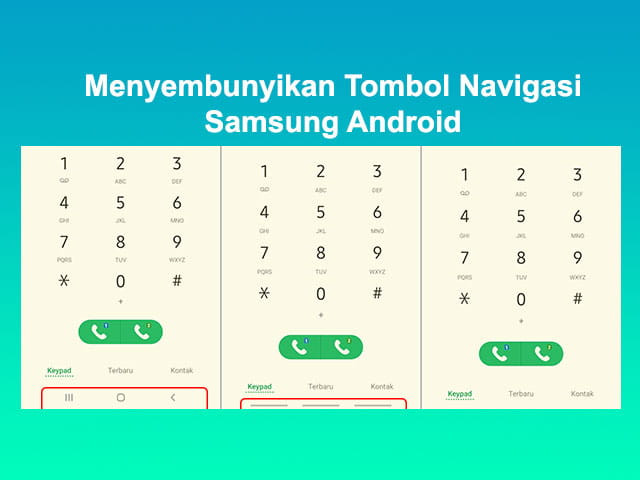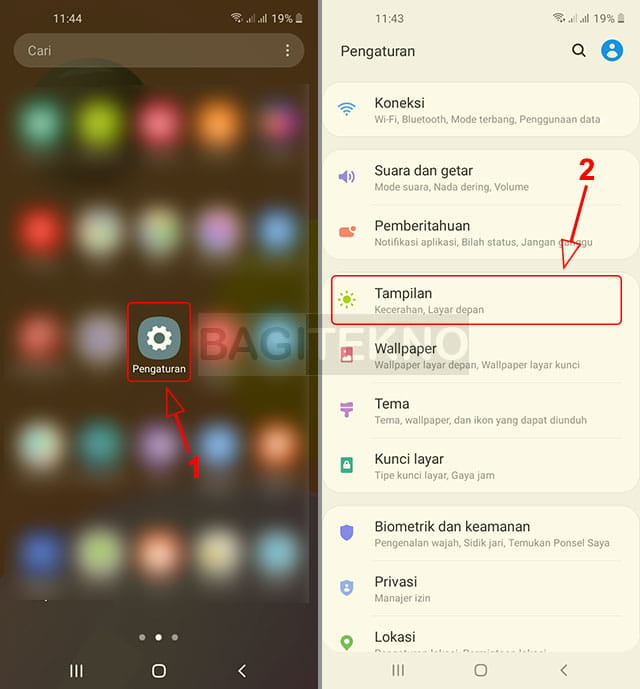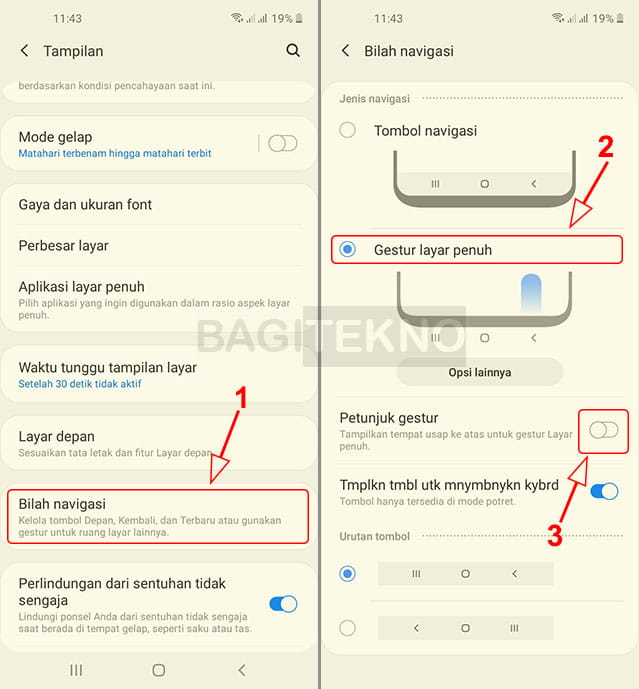Tombol navigasi adalah tiga tombol yang terletak di bagian bawah layar Smartphone dan biasanya terdiri dari tombol recent app, home dan back. Keberadaan bilah navigasi tersebut bertujuan untuk menggantikan fungsi tombol fisik yang sudah tidak ada pada Smartphone Samsung keluaran baru. Sayangnya, beberapa pengguna menganggap kehadiran tombol navigasi tersebut mengganggu karena mengambil area layar. Meskipun demikian, sebenarnya ada cara untuk menghilangkan tombol navigasi di HP Samsung tanpa kehilangan fungsinya.
Tombol navigasi adalah tiga jenis icon tombol yang terletak di bagian bawah layar Smartphone Android. Masing-masing tombol memiliki fungsi yang berbeda layaknya pada tombol fisik. Recent app untuk menampilkan aplikasi yang terakhir anda buka, home untuk pergi ke halaman utama, dan back untuk kembali ke halaman sebelumya.
Pada Smartphone merk Samsung, anda dapat menyembunyikan tombol navigasi dan tetap dapat menggunakan fungsinya. Artinya, meskipun sudah menyembunyikan tombol navigasi tersebut, anda tetap dapat menggunakan fungsi tombol recent app, home, dan back. Cara ini akan sangat cocok jika anda merasa bahwa tombol navigasi tersebut mengambil tempat pada layar. Jadi, jika anda ingin Smartphone lebih keren dan tampilan beda dengan layar yang lebih full, maka salah satu caranya adalah menghilangkan tombol navigasi tersebut. (Baca juga: Cara Mengaktifkan Dark Mode di HP Samsung Android)
Cara Menghilangkan Tombol Navigasi Samsung
Untuk membuat area layar menjadi terlihat lebih luas bisa dengan cara menyembunyikan tombol navigasi yang memang memakan lumayan banyak ruang. Setelah anda sembunyikan, tombol-tombol tersebut tidak akan muncul baik pada homepage maupun saat membuka aplikasi di Android.
Namun tidak usah risau, karena meskipun disembunyikan fungsi tombol-tombol tersebut masih tetap dapat anda gunakan. Anda tetap dapat kembali ke halaman sebelumnya, pergi ke beranda, atau melihat aplikasi terakhir yang terbuka, hanya saja dengan cara yang berbeda.
Setelah menghilangkan tombol navigasi, anda harus mengusap dari bawah layar pada letak masing-masing tombol untuk menggunakan fungsinya. Misalnya, untuk pergi ke beranda, anda harus usap dari bawah pada bagian tengah layar, begitu juga dengan recent app dan back yang diusap dari bawah pada bagian kiri dan kanan layar. Yang anda usap adalah lokasi dimana tombol tersebut berada saat belum disembunyikan.
Menyembunyikan Bilah Navigasi Tanpa Aplikasi
Untuk menyembunyikan tombol navigasi, caranya sangat mudah dan tidak memerlukan aplikasi khusus. Jadi, anda tidak perlu repot menginstall aplikasi hanya untuk melakukan pekerjaan ini. Silahkan ikuti langkah-langkah berikut jika anda ingin menyembunyikan bilah navigasi di Smartphone Samsung Android.
Langkah pertama adalah silahkan buka aplikasi Pengaturan di Smartphone Samsung Android anda. Pada halaman utama pengaturan, silahkan ketuk Tampilan.
Pada halaman selanjutnya, silahkan cari dan ketuk bagian Bilah navigasi untuk mengatur tombol navigasi Samsung. Selanjutnya, silahkan ketuk opsi Gestur layar penuh jika anda ingin menyembunyikan tombol navigasi di HP Samsung.
Setelah itu tombol navigasi akan hilang dari tampilan layar HP Samsung anda. Tapi, biasanya masih ada tiga garis di bagian bawah layar sebagai pengganti tombol navigasi tersebut. Anda juga dapat menghilangkannya dengan cara mematikan bagian Petunjuk gestur.
Jika anda sudah melakukan langkah-langkah di atas, maka tombol navigasi akan benar-benar hilang dari layar Smartphone Android anda. Sebagai saran, sebaiknya anda tidak menghilangkan bagian petunjuk gestur agar tidak salah mengusap tombol navigasi nantinya.
Sekarang, untuk membuka recent app silahkan usap dari bawah pada bagian bawah kiri layar. Jika ingin pergi ke beranda, maka silahkan usap dari bawah pada bagian bawah tengah layar. Dan, untuk menggunakan tombol kembali, maka silahkan usap dari bawah pada bagian bawah kanan layar.
Menampilkan Kembali Tombol Navigasi
Jika anda sebelumnya menghilangkan tombol navigasi dan ingin menampilkan kembali, maka caranya juga sangat mudah. Anda hanya perlu membuka kembali pengaturan bilah navigasi seperti pada langkah-langkah di atas.
Setelah berada pada halaman pengaturan bilah navigasi, pada bagian jenis navigasi, silahkan ubah kembali menjadi Tombol navigasi. Jika sudah selesai, maka tombol navigasi HP Samsung Android anda akan muncul kembali di bagian bawah layar.
Anda dapat menerapkan metode ini pada semua HP Samsung Android yang menggunakan sistem OneUI dan sudah tidak memiliki tombol fisik. Misalnya saja pada HP Samsung type Galaxy A10, A11, A12, A20, A30, dan HP Samsung keluaran baru lainnya.
Itulah cara mudah menghilangkan tombol navigasi di HP Samsung Android. Silahkan lakukan cara ini jika ingin membuat tampilan HP Samsung anda menjadi lebih menarik dengan layar yang full tanpa navigasi. Dengan demikian Smartphone Samsung Galaxy anda akan terlihat beda dari yang lain.